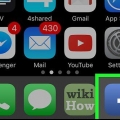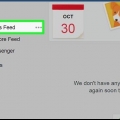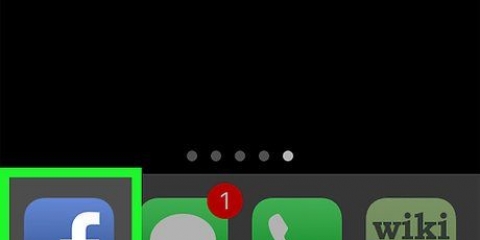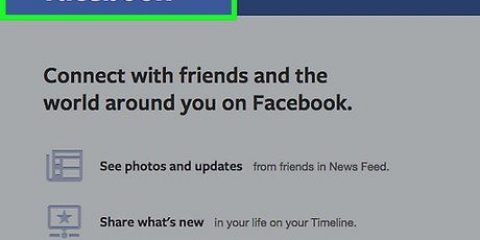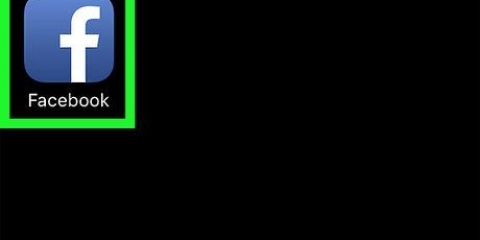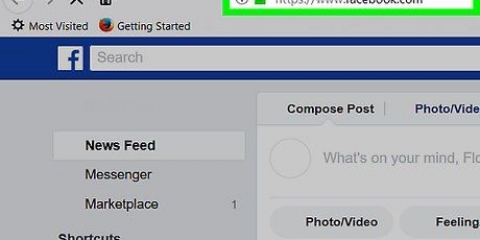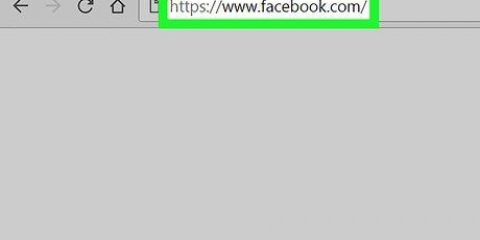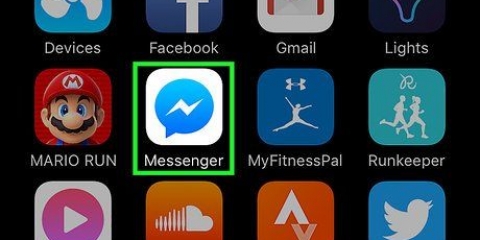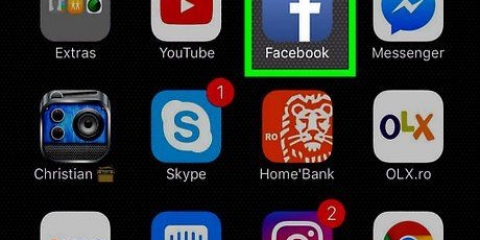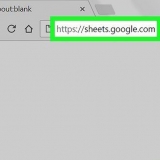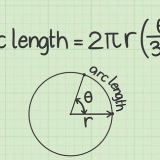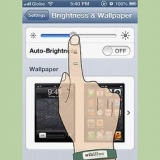Trova la sezione sottostante "Chi può cercarmi al mio indirizzo email?" Cambia questo in "gli amici." Trova la sezione "Chi può cercarmi con il mio numero di telefono?" Modifica questa impostazione in "gli amici." Trova la sezione "Vuoi un link alla tua timeline nei risultati di altri motori di ricerca?" fare qui "nuovo" di.
Rifiuta tutte le richieste di amicizia su facebook
Contenuto
Alcune persone su Facebook si comportano come "fare amicizia" è una specie di competizione, e quella con più "gli amici" è il vincitore allora. Naturalmente ci sono anche persone che preferiscono una lista con "gli amici" per eguagliare gli amici che hanno nella vita reale, per i quali un`ondata di richieste è indesiderata. Il fatto è che non è possibile contrastare tutte le richieste di amicizia indesiderate, ma puoi controllarlo. Fortunatamente, puoi almeno ridurre il numero di richieste di amicizia.
Passi
Parte 1 di 2: limitare le nuove richieste di amicizia

1. Accedi a Facebook. Se hai dimenticato la password, reimpostala.

2. Fare clic sul lucchetto nell`angolo in alto a destra dello schermo. Facebook ha recentemente modificato il menu delle impostazioni (di nuovo) e questo blocco è ora l`unico modo disponibile per modificare le impostazioni sulla privacy. Le vecchie istruzioni passo-passo che Facebook aveva precedentemente a disposizione (e possono ancora essere trovate online) non più corretto, quindi segui attentamente i passaggi seguenti.

3. Trova l`opzione "Chi mi può contattare?" nel menu . Puoi trovare questo quasi in fondo all`elenco al momento.
Sotto questa voce troverai l`opzione "Chi può mandarti richieste di amicizia?"

4. Cambia chi può inviarti una richiesta di amicizia. L`impostazione predefinita è "Tutti." Cambia questo in "amici di amici." Sfortunatamente non puoi impedire a tutti di mandarti un pasticcio. Tuttavia, limitare questa opzione agli amici degli amici ridurrà la probabilità di ricevere una richiesta di amicizia da qualsiasi persona a caso.
Parte 2 di 2: Gestire la tua impronta su Facebook

1. clicca su "Chi può vedere i miei contenuti." Lo troverai ancora nel menu della privacy (il menu a discesa che sembra un lucchetto).

2. Nel menu principale delle impostazioni sulla privacy, fai clic su Controllo privacy. Accanto ad esso (per ragioni sconosciute) troverai un disegno blu di un dinosauro per bambini.

3. Nella prima pagina della finestra pop-up troverai la sezione "I tuoi messaggi." Puoi usarlo per limitare la visibilità dei tuoi post ai tuoi amici o a una sezione personalizzata dei tuoi amici.
Questa è essenzialmente la stessa opzione che vedi quando crei un post. La modifica dell`impostazione in una posizione la cambierà in un`altra.

4. clicca su "Passo successivo," in fondo alla finestra.

5. Controlla quali app di Facebook possono essere viste da altri. Quindi fare clic su "Passo successivo", oppure fare clic su "X" nell`angolo in alto a destra del popup di uscita, se questo è tutto ciò che vuoi fare.

6. Modifica le informazioni personali che altre persone possono vedere. Assicurati che solo gli amici possano vedere determinate informazioni come il tuo numero di telefono o indirizzo e-mail. Ciò non influirà sulle richieste di amicizia che ricevi, ma di solito è una buona idea se ti piace un po` di privacy. Dopo aver fatto questo, fare clic sul pulsante "Completare" e poi via "Vicino" finire.

7. Trova l`opzione "Più configurazioni" nella parte inferiore del menu della privacy. Ti consente di accedere ad alcune delle più importanti opzioni di privacy disponibili in Facebook.

8. Trova la sezione "Chi mi può contattare?" Modifica i filtri della posta in arrivo in "Filtraggio rigoroso." Questo posizionerà i messaggi degli amici nella posta in arrivo principale e quelli degli altri in una cartella contrassegnata come "Altri."

9. Trova la sezione "Chi può cercarmi?"

10. Cerca di volta in volta ulteriori opzioni per la privacy. Il fatto è che Facebook ha modificato spesso queste impostazioni e alcune impostazioni di sicurezza e privacy non sono più disponibili. Gli utenti di Facebook chiedono costantemente più opzioni per la privacy che siano più facilmente accessibili e i media hanno sollevato dubbi su alcuni dei passi che l`azienda ha intrapreso per limitare la privacy dei suoi utenti negli ultimi anni. Se Facebook vuole avere successo a lungo termine, dovrà iniziare ad ascoltare più da vicino i suoi utenti. Sii consapevole di questo e continua a cercare nuove possibilità che possano aiutarti a garantire al meglio la tua privacy.
Articoli sull'argomento "Rifiuta tutte le richieste di amicizia su facebook"
Condividi sui social network:
Simile
Popolare